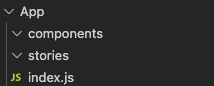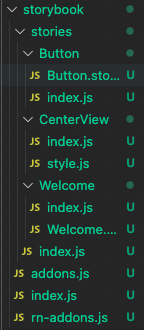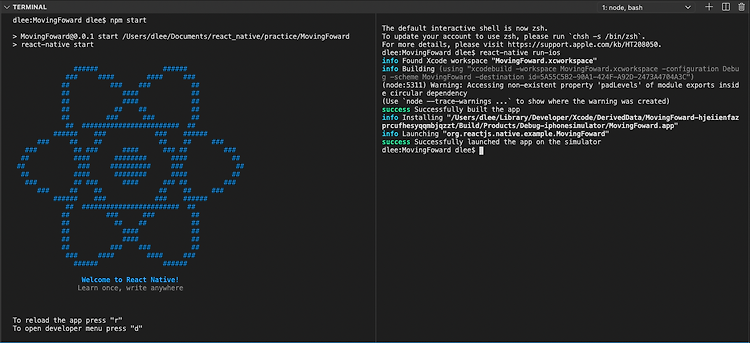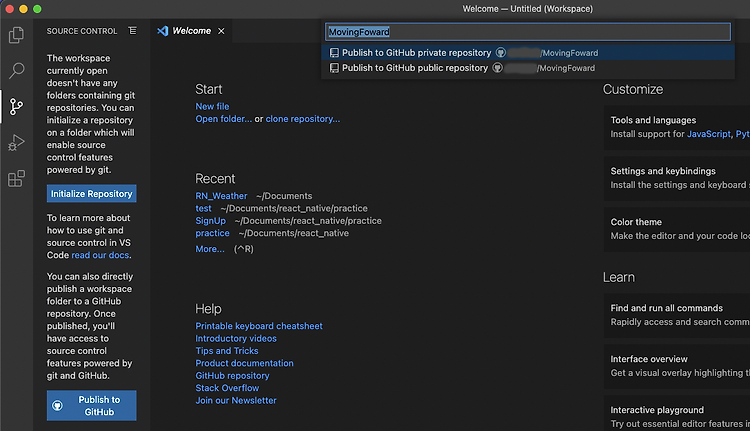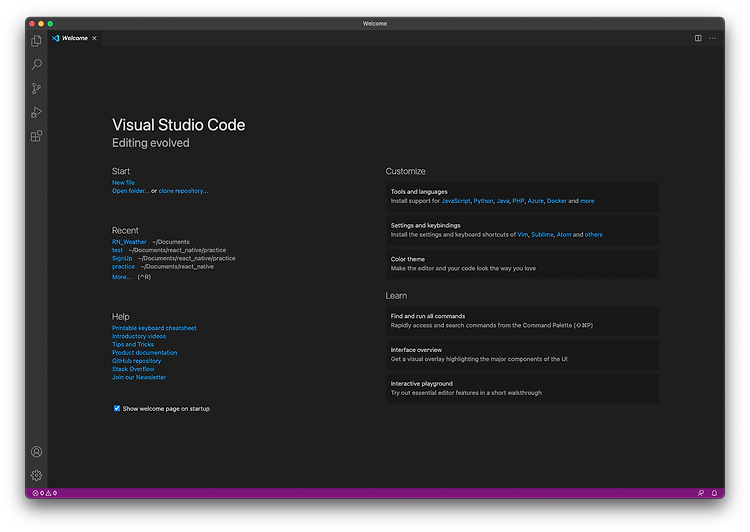React Native 스토리북(Storybook) 컴포넌트(component) & 스토리(story) 추가, 생성하기 React Native 앱 프론트 개발을 할때 스토리북을 사용하면 편하게 개발할 수 있습니다. 사용할 컴포넌트들을 스토리북을 통해 보다 직관적으로 볼 수 있어 재사용이나 이해하기 좋은것 같습니다. 이제 스토리북(Storybook)에 컴포넌트(component)랑 스토리(story)를 추가해 보겠습니다. 먼저 스토리북 설치와 기본 세팅이 안되신 분은 앞선 글을 보시고 설치 및 세팅을 해주시면 됩니다. 아래 링크를 통해 들어가시면 됩니다~! https://dlee0129.tistory.com/5 [React Native] 스토리북(StroyBook) 설치 React Native 프로젝트에 ..